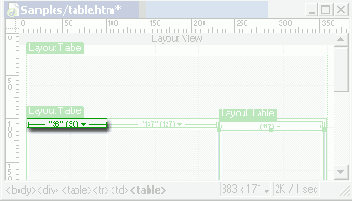Иллюстрированный самоучитель по Dreamweaver MX
Диалоговое окно Choose Spacer Image
Вы можете выбрать один из трех переключателей:
Сделав свой выбор, нажмите кнопку ОК для создания "саморастягивающейся" ячейки или Cancel — для отказа от этого.
Поскольку у нас нет файла изображения-"распорки", давайте прикажем Dreamweaver создать его. Выберите первый переключатель и нажмите кнопку ОК. После этого на экране появится диалоговое окно Save Spacer Image File As, напоминающее стандартное диалоговое окно сохранения файла Windows. Проверьте, выбран ли в раскрывающемся списке Relative To пункт Document (задание пути и имени файла относительно страницы, а не сайта), и сохраните файл изображения-"распорки" в папке Pics. По умолчанию он будет называться spacer.gif; если хотите, измените его имя, но можно этого и не делать.
После того как вы задали файл изображения-"распорки" (создали, выбрали уже существующий или отказались от него), Dreamweaver станет его использовать, не спрашивая вас. Если вы хотите изменить имя файла изображения-"распорки" или создать его заново, закройте Dreamweaver, выбрав пункт Exit в меню File, запустите его снова и повторите все шаги по созданию "саморастягивающейся" ячейки.
Теперь обратите внимание на строку ширин в верхней части внешней таблицы разметки. Ее части, относящиеся к крайним ячейкам (фиксированные значения ширины), имеют такой вид, как на рис. 8.23; это значит, что внутрь такой ячейки помещено изображение-"распорка". А часть, относящаяся к "саморастягивающейся" ячейке, имеет вид, показанный на рис. 8.24.